尽管这种情况看起来很少见,但您的苹果Mac电脑也可能会面临各种问题,就像您的 iPhone 一样。因此,如果您的 Mac 运行缓慢或不断崩溃,您可以使用 iPhone 上的 Apple 支持应用来获取帮助。
苹果在 Apple 支持 App 中提供三级支持,以帮助解决影响 Mac 的问题。我们将在下面引导您完成所有这些。
Apple 支持应用程序概述
许多人使用Apple 支持应用程序来提供 iPhone 支持,但您也可以使用它来提供 Mac 支持。您可以尝试获得从密码重置到硬件问题等任何问题的支持。
假设您需要在 Apple Silicon Mac 上启动进入 macOS 恢复功能。如果这样的步骤听起来令人畏惧,您可以尝试通过查找与 macOS 恢复相关的支持主题或致电 Apple 顾问来引导您完成整个过程,从而在应用程序中获取帮助。
查找与您的问题相关的支持主题
第一步是寻找可以帮助您排除故障的文章:
- 首次启动应用程序时,您将看到欢迎屏幕。点击继续。
- 该应用程序可能会要求您提供位置许可。
- 在“支持”菜单中,在“告诉我们发生了什么”文本字段中描述您的问题,然后点击“下一步”。
- 在下一个菜单中,系统将提示您选择需要帮助的产品。从可用选项中选择您的 Mac。
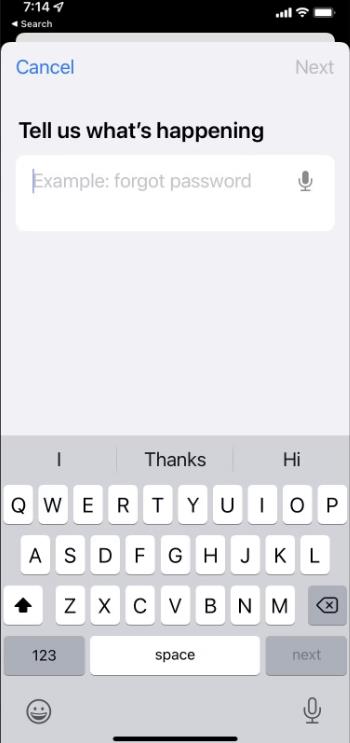
例如,假设您的 Safari 浏览器运行缓慢。您可以在应用程序中描述问题并阅读涵盖潜在问题和解决方案的文章。如果您找不到可以帮助您解决问题的文章,您可以转到下一个支持级别。
您还可以向 Apple 提供反馈。你的反馈是否能帮助你解决问题值得怀疑,但苹果可以用它来帮助改进其支持应用程序。只需滚动到屏幕底部并查找此信息有帮助吗?
您可以通过 Apple 支持 App 与某人联系吗?
是的。下一个级别的支持是通过聊天或电话与 Apple 顾问交谈。您可以全天 24 小时与 Apple 支持代理聊天。
要通过聊天与支持主管交谈,请按照以下步骤操作:
- 向下滚动到支持选项菜单底部的“联系”部分,然后点击“消息”。
- 您可以通过发送消息来开始对话。因此,请在文本字段中描述您的问题。
- 点击发送按钮发送您的消息。
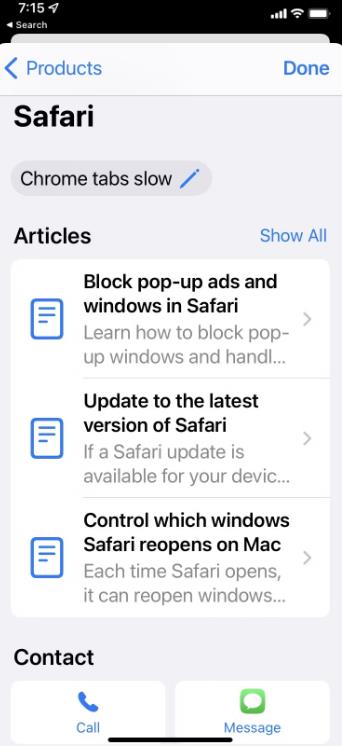
支持代表将在一两分钟内回复并帮助您解决问题。
如果您更愿意与某人交谈,您需要执行以下操作:
- 向下滚动到支持选项菜单底部的“联系”部分,然后选择“呼叫”。
- 在“呼叫”屏幕上,输入您的电话号码。
- 点击“立即拨打”或“稍后拨打”。
- 如果您选择稍后致电,请选择您希望支持代理给您打电话的日期和时间。
- 点击安排通话。
安排硬件修复问题
Apple 可能会建议安排时间将您的 Mac 送去维修,尤其是当您的问题与硬件相关时。您还可能在其中一篇支持文章中找到安排修复的链接。您可以选择前往 Apple Store Genius Bar或授权支持地点。
要安排维修,请按照下列步骤操作:
- 在送修屏幕上,点击查找授权位置。
- 向下滚动列表或点击查看地图来选择附近的服务位置。
- 在“安排约会”屏幕上,选择您想要带入 Mac 的日期和时间。
- 如果您想要预约短信提醒,请输入您的电话号码,然后点击继续。
通过 Apple 支持对 Mac 进行故障排除
如果您是 Mac 用户,您就会知道您需要的技术支持可能比 PC 用户少。但您可能偶尔需要帮助,特别是如果您是 Apple 电脑世界的新手。
Apple 提供了一种便捷的方式,让您可以通过 iPhone 轻松访问其所有支持选项。很高兴知道您可以在一天中的任何时间尝试从现场人员那里获得免费支持。快乐排除故障!







